本文属于机器翻译版本。若本译文内容与英语原文存在差异,则一律以英文原文为准。
AWS Cloud9 与 适用于 PHP 的 AWS SDK 版本 3 一起使用
注意
AWS Cloud9 不再向新客户提供。的现有客户 AWS Cloud9 可以继续照常使用该服务。了解更多
AWS Cloud9 是一个基于 Web 的集成开发环境 (IDE),其中包含用于在云中编码、构建、运行、测试、调试和发布软件的一系列工具。您可以使用 AWS Cloud9 浏览器编写和运行 PHP 代码。 适用于 PHP 的 AWS SDK AWS Cloud9 包括代码编辑器和终端等工具。由于 AWS Cloud9 IDE 基于云端,因此您可以使用联网的计算机在办公室、家中或任何地方处理项目。有关的一般信息 AWS Cloud9,请参阅《AWS Cloud9 用户指南》。
按照以下说明 AWS Cloud9 进行设置 适用于 PHP 的 AWS SDK:
第 1 步:设置 AWS 账户 要使用 AWS Cloud9
要使用 AWS Cloud9,请从登录到 AWS Cloud9 控制台 AWS Management Console。
注意
如果您使用 AWS IAM Identity Center 进行身份验证,则可能需要在 IAM 控制台中iam:ListInstanceProfilesForRole向用户附加的策略中添加所需的权限。
要在您的 AWS 账户中设置 IAM 实体以访问 AWS Cloud9 和登录 AWS Cloud9 控制台,请参阅AWS Cloud9 用户指南 AWS Cloud9中的团队设置。
第 2 步:设置 AWS Cloud9 开发环境
登录 AWS Cloud9 控制台后,使用控制台创建 AWS Cloud9 开发环境。创建环境后, AWS Cloud9 打开该环境的 IDE。
有关详细信息,请参阅《AWS Cloud9 用户指南》中的在 AWS Cloud9中创建环境。
注意
首次在控制台中创建环境时,我们建议您选择 “为环境创建新实例” (EC2) 选项。此选项指示 AWS Cloud9 创建环境,启动 Amazon EC2 实例,然后将新实例连接到新环境。这是开始使用的最快方法 AWS Cloud9。
如果终端未在 IDE 中打开,请打开它。在 IDE 中的菜单栏上,选择窗口、新终端。您可以使用终端窗口来安装工具和构建应用程序。
步骤 3:设置 适用于 PHP 的 AWS SDK
AWS Cloud9 打开开发环境的 IDE 后,使用终端窗口 适用于 PHP 的 AWS SDK 在您的环境中进行设置。
Composer 是安装 适用于 PHP 的 AWS SDK的推荐方式。Composer 是一款 PHP 工具,用于管理和安装项目的依赖项。
有关如何安装 Composer、配置自动加载并遵循定义依赖关系的其他最佳实践的更多信息,请参阅 getcomposer.org
安装 Composer
如果 Composer 未在您的项目中,请从 Download Composer 页面
-
对于 Windows,请按照 Windows 安装程序说明进行操作。
-
对于 Linux,请按照命令行安装说明进行操作。
通过 Composer 添加 适用于 PHP 的 AWS SDK 为依赖项
如果您的系统上已经全局安装了 Composer
$composer require aws/aws-sdk-php
否则,请键入此 Composer 命令以安装最新版本的 适用于 PHP 的 AWS SDK 作为依赖项。
$php -d memory_limit=-1 composer.phar require aws/aws-sdk-php
将自动加载工具添加到 php 脚本
Installing Composer 在环境中创建多个文件夹和文件。您将使用的主要文件为 autoload.php,位于环境中的 vendor 文件夹中。
要在脚本 适用于 PHP 的 AWS SDK 中使用,请在脚本中加入自动加载器,如下所示。
<?php require '/path/to/vendor/autoload.php'; ?>
步骤 4:下载示例代码
使用终端窗口将的示例代码下载 适用于 PHP 的 AWS SDK 到 AWS Cloud9 开发环境中。
要将官方 AWS SDK 文档中使用的所有代码示例的副本下载到您环境的根目录中,请运行以下命令:
$git clone https://github.com/awsdocs/aws-doc-sdk-examples.git
的代码示例位于ENVIRONMENT_NAME/aws-doc-sdk-examples/php目录,其中ENVIRONMENT_NAME是您的开发环境的名称。 适用于 PHP 的 AWS SDK
要继续使用 Amazon S3 示例,我们建议从代码示例 ENVIRONMENT_NAME/aws-doc-sdk-examples/php/example_code/s3/ListBuckets.php 开始。此示例将列出 Amazon S3 桶。使用终端窗口导航到 s3 目录并列出文件。
$cd aws-doc-sdk-examples/php/example_code/s3$ls
要在中打开文件 AWS Cloud9,可以ListBuckets.php直接在终端窗口中单击。
有关理解代码示例的更多支持,请参阅 适用于 PHP 的 AWS SDK 代码示例。
步骤 5:运行示例代码
要在 AWS Cloud9 开发环境中运行代码,请选择顶部菜单栏中的 “运行” 按钮。 AWS Cloud9 自动检测.php文件扩展名并使用 PHP(内置 Web 服务器)运行程序来运行代码。但是,在此示例中,我们实际上需要 PHP(cli) 选项。有关在 AWS Cloud9中运行代码的更多信息,请参阅 AWS Cloud9 用户指南中的运行代码。
在下面的屏幕截图中,请注意以下基本区域:
-
1:运行。运行按钮位于顶部菜单栏中。这会为结果打开新选项卡。
注意
还可以手动创建新的运行配置。在菜单栏上依次选择运行、运行配置和新建运行配置。
-
2:命令。 AWS Cloud9 使用您运行的文件的路径和文件名填充命令文本框。如果代码需要传入任何命令行参数,则可以将这些参数添加到命令行中,方法与通过终端窗口运行代码时相同。
-
3:跑步者。 AWS Cloud9 检测到您的文件扩展名为,
.php然后选择 PHP(内置 Web 服务器)运行程序来运行您的代码。选择 PHP (cli) 以改为运行此示例。
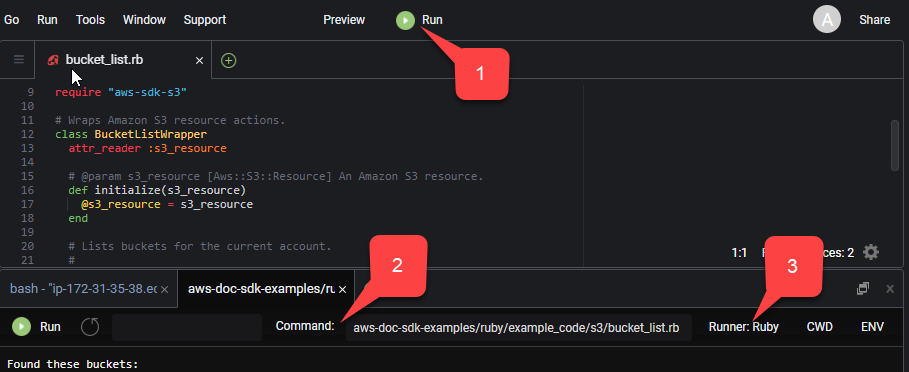
运行代码生成的任何输出都显示在选项卡中。